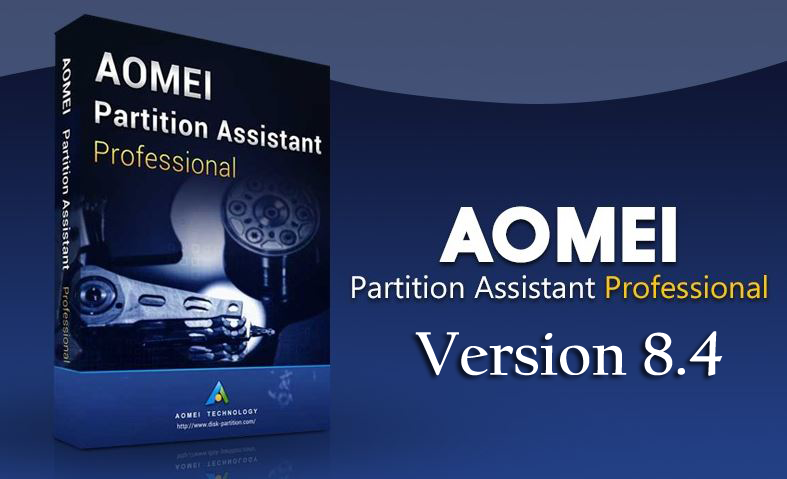Als u degene bent die niet de voorkeur geeft aan meer dan één partitie op uw harde schijven of andere opslagapparaten, dan loopt u helaas het risico op permanent gegevensverlies. Het hebben van meer dan één schijfpartitie is echt een redder in nood, omdat dit het risico verkleint dat u uw persoonlijke bestanden verliest als de computer crasht.
Om een harde schijf in Windows te partitioneren, geven veel gebruikers de voorkeur aan het gebruik van het zelfstandige ingebouwde hulpprogramma Schijfpartitie . Maar dit zal je niet helpen om ze te verkleinen of te combineren zonder wat extra hulp (software van derden)
Welnu, de meeste veilige en gemakkelijk te gebruiken partitiehulpprogramma's zijn niet altijd beschikbaar, en als je iets de moeite waard vindt, was het duur. De meeste van dergelijke tools zijn de premium-software, maar hier deel ik met een gratis schijfpartitiesoftware samen met geavanceerde functies de AOMEI Partition Assistant 8.4
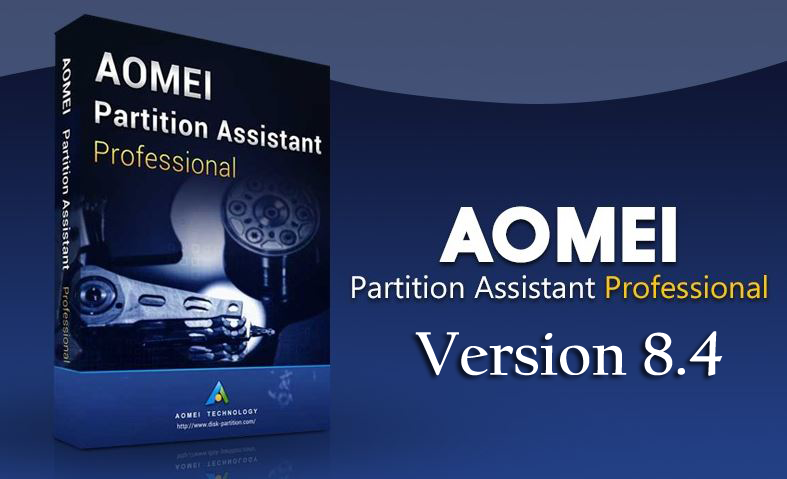
De AOMEI Partition Assistant 8.4 is een zeer krachtige en bekwame schijfpartitietool die wordt aanbevolen voor zowel thuis- als professionele gebruikers.
Dit is een vertrouwde en veilige tool die gegarandeerd complete functies biedt voor het maken, verwijderen, vergroten of verkleinen, samenvoegen en splitsen van partities en nog veel meer. Desondanks kan het tijdens het overbrengen van de inhoud naar een andere harde schijf een sector-voor-sector kopie maken. De AOMEI Partition Assistant versie 8.4 bevat talrijke wizards waarmee u het besturingssysteem naar een solid-state schijf kunt migreren of de huidige partities kunt verkleinen om de andere schijf uit te breiden die meer ruimte nodig heeft.
Niet alleen dit, als u meer dan één computer moet configureren, kan deze toepassing een opstartbare schijf maken die op verschillende systemen kan worden gebruikt zonder de AOMEI Partition Assistant-software op elk systeem te installeren.
En wanneer u een wijziging aan de schijfconfiguratie moet aanbrengen, kunt u dit eenvoudig doen door de benodigde bewerkingen op te geven en wijzigingen toe te passen. Maar het programma toont een lijst met acties en een schatting van de tijd voordat ze worden uitgevoerd.
Welnu, onlangs wordt de functie "SSD Secure Erase Wizard" aangeboden door de AOMEI Partition Assistant versie 8.4 voor de gebruikers.
AOMEI Partition Assistant 8.4 is de eerste die de Secure Erase SSD-wizard heeft ontwikkeld, die SSD veilig wist om de fabrieksinstellingen te herstellen.
Deze nieuwste functie helpt u bij het verwijderen van de volledige interne opgeslagen gegevens, het eenvoudig uitvoeren van complexe bewerkingen zoals het kopiëren van partities, het klonen van de volledige harde schijf, het balanceren van de SSD, het verminderen van de slechte sectoren van de harde schijf, CG-herstel en ook het herstellen van de algehele prestaties van de Solid Staat rijdt.
Deze laatst ontwikkelde functie van deze Free Partition Manager ondersteunt momenteel echter alleen het Windows 7-besturingssysteem . De andere Windows-versies zijn niet compatibel met de nieuwste SSD Secure Erase Wizard . In dit geval kunt u de SSD dus van het originele systeem verwijderen en deze op de Windows 7 OS-computer aansluiten om te wissen.
Welnu, ongetwijfeld is de AOMEI Partition Assistant-versie 8.4 een van de krachtigste en meest freeware hulpprogramma's voor schijfpartities. Het komt ook in twee versies, de Freeware en de Premium (Pro).
De freeware-versie heeft alles wat een gemiddelde gebruiker nodig heeft, zoals partities, kopiëren, splitsen, maken, verwijderen, vergroten/verkleinen, wijzigen van eigenschappen (actief naar inactief), formatteren en ook veilig wissen. Niet alleen dit, maar er is ook nog een andere handige wizard beschikbaar om te kopiëren, het formaat te wijzigen, van NTFS naar FAT32 te converteren, enzovoort. U kunt ook migreren naar een nieuwe harde schijf of SSD met de freeware-versie van AOMEI Partition Assistant versie 8.4. Het maakt ook opstartbare Windows Pre-install Environment-schijven.
En de Pro-versie van de applicatie biedt de mogelijkheid om dynamische Windows-schijven naar standaardschijven te converteren , partities van logisch naar primair te wijzigen, partitie-ID's en serienummers te wijzigen, schijven van MBR naar GP T en opnieuw te converteren. U kunt ook vrije ruimte toewijzen van de ene partitie naar de andere.
Welnu, als alle functies van de pro-versie cryptisch klinken, heb je de premium-versie niet nodig. Al deze functies zijn handig voor IT-professionals die dagelijks de schijven en partities moeten aanschaffen en onderhouden.
Belangrijkste kenmerken van AOMEI Partition Assistant versie 8.4:
- Compatibel met Windows Vista, XP, Windows 7, Windows 8 & 10
- Hiermee kunt u de systeempartitie uitbreiden zonder de computer opnieuw op te starten.
- Volledige schijfpartities op de schijf kunnen snel met één klik worden verwijderd.
- De nieuwste partities kunnen een van de volgende bestandssystemen hebben: NTFS, FAT/FAT32, exFAT, EXT2/EXT3 of niet geformatteerd
- Ondersteunt zowel het wijzigen van de stationsletter als het volumelabel.
- Harde schijven en partities worden volledig gewist om volledige gegevens te verwijderen
- U kunt Chkdsk op elke partitie uitvoeren om fouten te herstellen.
Pluspunten
- Makkelijk te gebruiken en gebruiksvriendelijke interface
- Draait goed, zelfs voordat Windows start.
- Ondersteunt elke partitietaak
- Voltooi de taak snel met de stapsgewijze wizards
- U kunt tal van wijzigingen in de wachtrij plaatsen en ze één keer toepassen.
- Bevat verschillende waardevolle aandrijfgereedschappen.
nadelen
- De nieuwste SSD Secure Erase Wizard-functie ondersteunt alleen Windows 7
- De Pro-versie is vrij duur.
AOMEI Partition Assistant 8.4 gratis downloaden